现在有很多使用Win10的小伙伴都在使用Win10专业版系统, 有小伙伴在使用电脑的时候遇到了某个应用大量占用网络资源, 导致了其他的应用根本没办法上网了 。 这个问题该怎么解决呢?下面想要解决这个问题的小伙伴就和小编一起看看具体步骤吧 。

文章插图
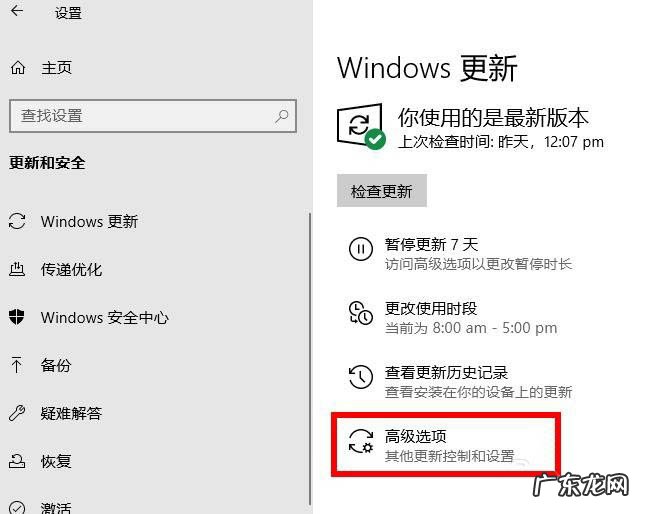
文章插图
2、向下滚动并单击“ 传递优化” 。
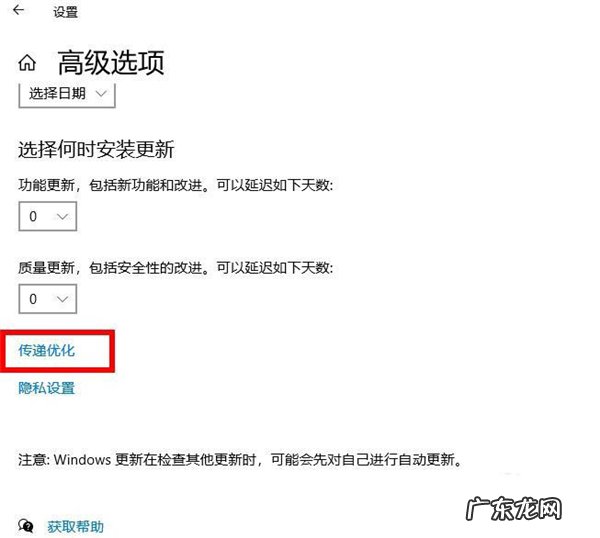
文章插图
3、选择底部的高级选项 。
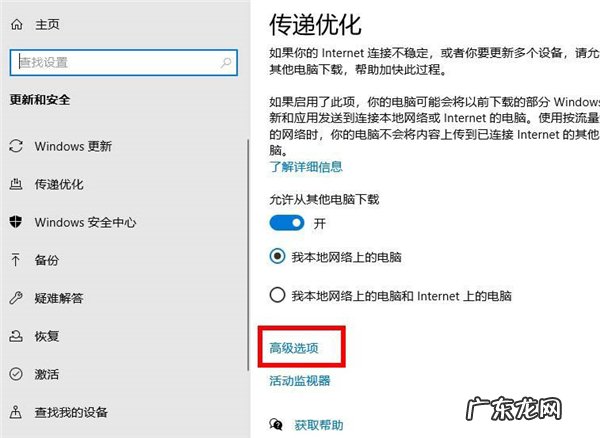
文章插图
4、您将看到一个用于下载设置和上传设置的滑块 。 在这里, 您可以指定Windows可用于核心任务的带宽量 。
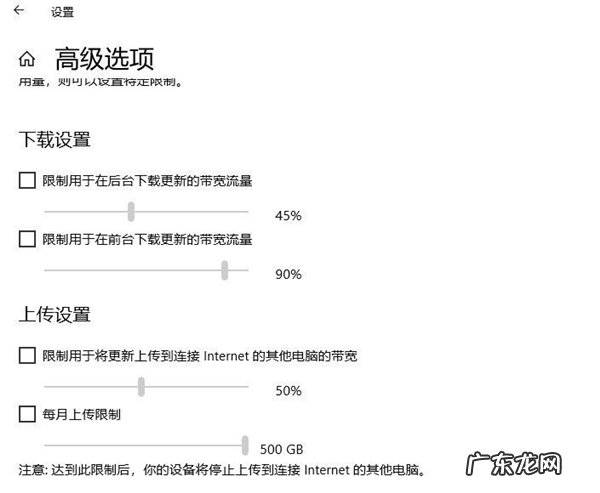
文章插图
二、关闭使用太多带宽的应用程序
1、某些应用程序使用您的Internet连接下载, 上传和同步文件 。 为了提高下载和上传速度, 在下载或上传内容时, 应关闭或禁用这些应用程序 。
您可以在Windows 10 PC上的菜单中找到这些消耗大量数据的应用程序 。
1)启动设置应用 。
2)选择网络和Internet选项 。
3)从左侧栏中选择数据使用量 。

文章插图

文章插图
2、单击右侧窗格上的“ 查看每个应用的使用情况” 。

文章插图
3、您将看到您的应用程序及其使用的数据 。 查找使用过多数据的应用程序, 然后禁用或关闭这些应用程序 。
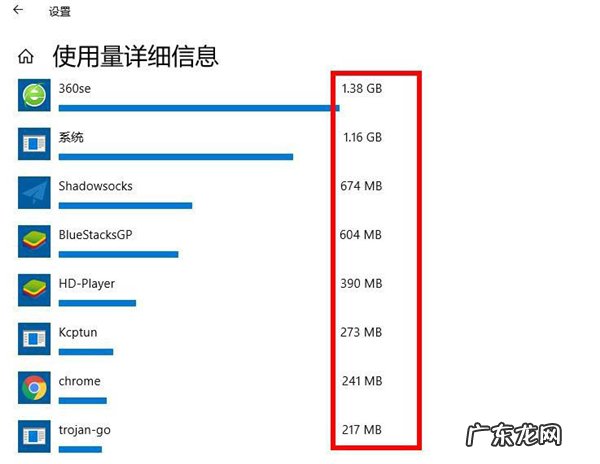
文章插图
三、禁用计费连接
1、计费连接使您可以设置Internet连接的数据使用量上限 。 如果您当前的连接启用了此功能, 则应禁用它以加快上传和下载速度 。
1)在电脑上打开设置 。
2)选择网络和Internet选项 。
Wn10教程
赞 (0)
系统之家作者
0 0
生成海报
醉驾200以上无事故最轻处罚(醉驾200以上无事故最轻处罚案例)
上一篇
2022年2月19日 23:59
为什么过了追诉期还要判刑(追诉期过了还追究刑事责任吗)
【win10上传速度很慢 Win10专业版系统限制下载和上传速度怎么办】 下一篇
2022年2月19日 23:59
- windows 10的设备管理器怎么打开 Win10设备管理器在哪打开
- win10新建本地账户 Win10 21H1系统怎么创建本地账户
- window10电脑扬声器没有声音怎么办 Win10电脑扬声器没声音解决方法
- win10系统20H2输入法问题 Win10 21H1系统下玩游戏怎么禁用输入法
- 怎么看win10版本 如何知道win10版本详细信息
- win10将管理员改为普通用户 戴尔电脑win10系统标准用户如何改为管理员
- 笔记本怎么安装windows10 笔记本win10系统下载与安装教程
- windows10不能正常启动怎么办 win10电脑不能正常启动了怎么办
- win10电脑定时关机怎么设置怎么解除 win10电脑定时关机怎么设置
- win10电脑怎么把我的电脑放在桌面 教你怎么把我的电脑放到桌面上win10设置方法
特别声明:本站内容均来自网友提供或互联网,仅供参考,请勿用于商业和其他非法用途。如果侵犯了您的权益请与我们联系,我们将在24小时内删除。
